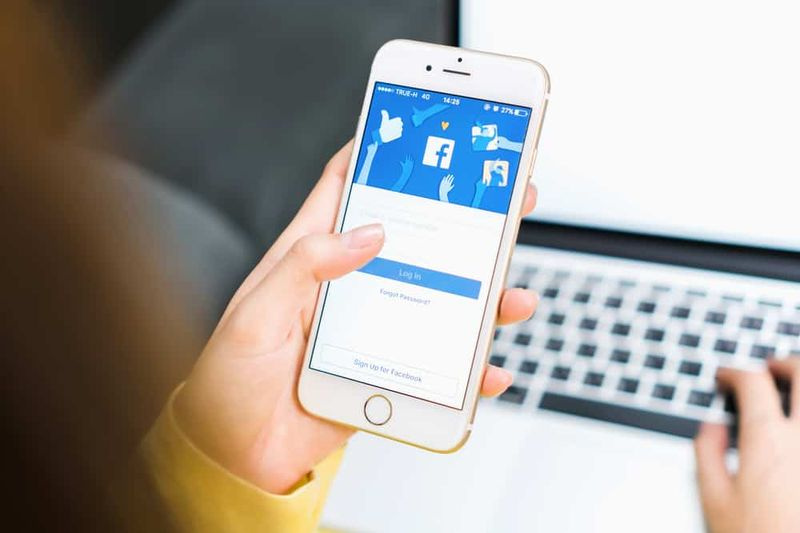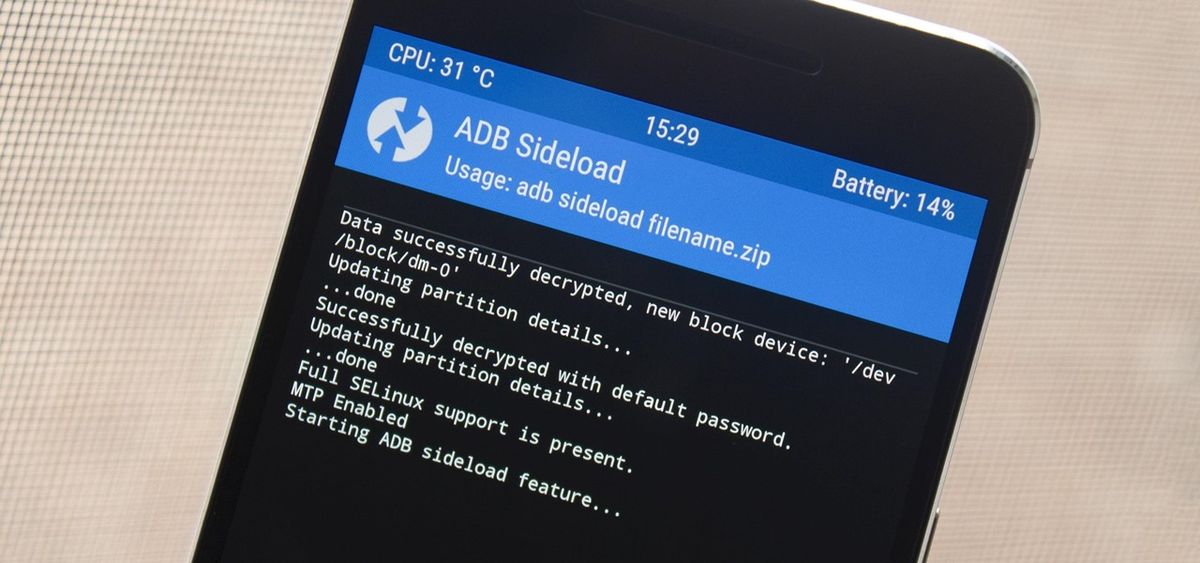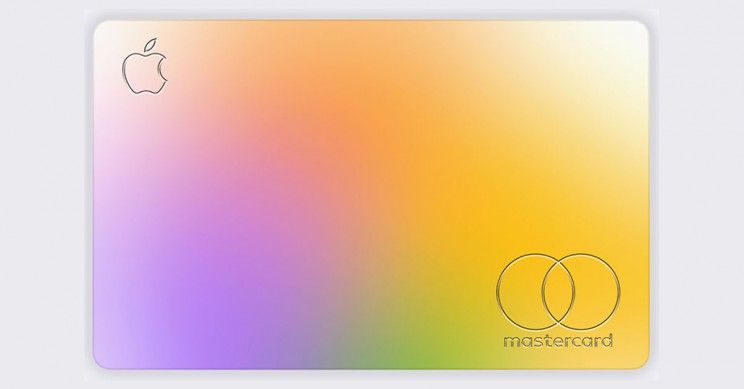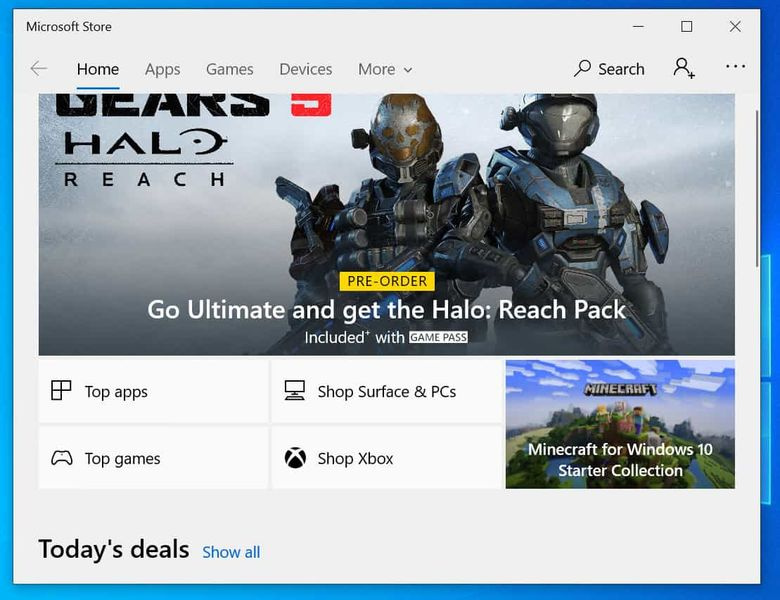طرق مختلفة لإصلاح خطأ Netflix M7362 1269

هل تبحث عن حل لإصلاح خطأ Netflix M7362 1269؟ Netflix هي واحدة من أشهر خدمات بث الوسائط التي تقدم الكثير من الرسوم المتحركة والبرامج التلفزيونية والأفلام والأفلام الوثائقية وغيرها من الأشياء في حزمة الاشتراك. يعمل على هاتفك المحمول أو الكمبيوتر اللوحي أو التلفزيون أو الكمبيوتر الشخصي أو أي أجهزة بث أخرى بسلاسة تامة. ومع ذلك ، يواجه بعض مستخدمي Netflix رمز الخطأ M7362 1269 عندما يحاولون دفق مقاطع الفيديو على النظام الأساسي. إذا كنت أيضًا واحدًا منهم وترغب في حل هذه المشكلة بنفسك ، فأنت في المكان المناسب.
أيضا ، ضع في اعتبارك أن البعض مايكروسوفت إيدج المتصفح ومستخدمي Google Chrome يواجهون رمز الخطأ هذا. ليس هذا فقط ، ولكن يبدو أيضًا أن رمز الخطأ المحدد يظهر لمستخدمي أجهزة الكمبيوتر / أجهزة الكمبيوتر المحمول التي تعمل بنظام Windows في الغالب. لذا ، إذا كنت أحد الضحايا ، فاتبع الحلول الممكنة أدناه.
قبل الانتقال إلى الطرق الممكنة أدناه ، تأكد من إعادة تشغيل جهاز الكمبيوتر والمتصفح الخاص بك ، فمن المؤكد أن عملية إعادة التشغيل يمكن أن تحل المتصفح أو المشكلة المتعلقة بتطبيق البرنامج بسهولة بالغة. ومع ذلك ، إذا توقفت إعادة التشغيل عن العمل من أجلك ، فحاول مسح ذاكرة التخزين المؤقت وملفات تعريف الارتباط للمتصفح أيضًا.
انظر أيضا: كيفية عمل اختصار على Snapchat - خطوات كاملة
طرق مختلفة لإصلاح خطأ Netflix M7362 1269:

الإصلاح 1: إعادة تشغيل جهاز الكمبيوتر الخاص بك
في بعض الحالات ، ادعى المستخدمون المتأثرون أن هذه مشكلة مؤقتة يمكن إصلاحها تلقائيًا عند إعادة تشغيل المتصفح أو جهاز الكمبيوتر.
cm13 ل oneplus واحد
إذا كانت المشكلة ناتجة بالفعل عن ملف مؤقت تالف ، فيجب أن تقوم إعادة تشغيل جهاز الكمبيوتر أو إعادة تشغيل المتصفح بمسح المجلد المؤقت وحل المشكلة رمز الخطأ M7362 1269.
تذكر أيضًا أن خدمة بث Netflix ستحفظ فقط بيانات السجل أو تسجيل الدخول بين مرات إعادة تشغيل المتصفح. لذلك ، إذا كنت ترغب في إعادة تشغيل جهازك ، فمن المحتمل أن يؤدي ذلك إلى حل المشكلة نيابةً عنك.
لذلك إذا لم تكن قد قمت بذلك بالفعل ، فأعد تشغيل الكمبيوتر وانتظر بعض الوقت حتى تكتمل عملية بدء التشغيل التالية قبل محاولة دفق المحتوى من Netflix مرة أخرى.
حسنًا ، إذا حدث رمز الخطأ نفسه حتى بعد إجراء إعادة التشغيل ، فقم بالغوص إلى الحل المحتمل الآخر أدناه.
الإصلاح 2: مسح ملف تعريف ارتباط Netflix
إذا لم ينجح الحل الأول من أجلك ، فعليك تحويل انتباهك إلى التحقق مما إذا كان ملف تعريف ارتباط Netflix الذي تم حفظه بشكل سيئ سيؤدي إلى رمز الخطأ M7362 1269. في بعض الحالات ، سيؤدي ذلك إلى قيام خادم Netflix بمقاطعة الاتصال لأسباب أمنية.
لحسن الحظ ، يعمل الكثير من المستخدمين على حل المشكلة عن طريق استهداف ملف تعريف ارتباط Netflix على وجه التحديد ومسحها من متصفحك.
إذا لم تكن قد جربت هذا بالفعل ، فاتبع الخطوات أدناه لمسح ملف تعريف ارتباط Netflix:
- انتقل إلى متصفحك الافتراضي (سواء كان IE أو Chrome أو Edge أو Firefox). وإلا ، انتقل إلى صفحة مسح ملفات تعريف الارتباط الخاصة بـ Netflix . بعد وصولك بنجاح إلى الرابط أعلاه ، ستقوم Netflix بمسح ملفات تعريف الارتباط المتخصصة التي تحفظها حاليًا على متصفحك.
- بمجرد القيام بذلك ، سيتم تسجيل خروجك من حساب Netflix الخاص بك تلقائيًا. لذلك ، اضغط على زر تسجيل الدخول. ثم أضف بيانات الاعتماد الخاصة بك لتسجيل الدخول مرة أخرى.
- بعد تسجيل الدخول بنجاح مرة أخرى. يمكنك حينئذٍ تكرار نفس العملية التي كانت تسبب المشكلة سابقًا والتحقق مما إذا كان قد تم حل المشكلة الآن.
إذا استمرت المشكلة نفسها ، فابحث عن الحل المحتمل الآخر أدناه.
الإصلاح 3: مسح ذاكرة التخزين المؤقت للمتصفح
إذا لم تنجح أي من الخطوات أدناه معك. ثم قد تكون هناك فرصة أنك تتعامل مع نوع من مشكلة ذاكرة التخزين المؤقت المستمرة. يواجه بعض المستخدمين رمز الخطأ M7362 1269 إصلاح المشكلة بعد محو كل جزء من البيانات المخزنة مؤقتًا المحفوظة بواسطة متصفحك.
ملحوظة: لن يؤدي هذا إلى إزالة أي بيانات سرية من متصفحك. لذلك لا تحتاج إلى عمل نسخة احتياطية كاملة. ولكنه سيسجّل خروجك من أي متصفح تستخدمه حاليًا في تسجيل الدخول. لذا ضع في اعتبارك أنه يتم حفظ كلمات المرور الخاصة بك.
في حالة عدم قدرتك على القيام بذلك بالفعل ، امض قدمًا وابدأ في مسح كامل لذاكرة التخزين المؤقت للمتصفح الخاص بك وتحقق مما إذا كان خطأ Netflix قد تم إصلاحه.
الإصلاح 4: إيقاف تشغيل Ad-Blocker (إن أمكن)
إذا لم ينجح معك أي من الحلول المذكورة أعلاه ، فأنت تستخدم نوعًا من حل حظر الإعلانات المفروض على مستوى المتصفح (عبر امتداد). قد يكون هناك احتمال أن تقوم Netflix برفض الوصول إلى متصفحك بسبب ذلك.
في حالة ما إذا كانت هذه الحالة تنطبق عليك ، فإن الطريقة الوحيدة لإصلاح التعارض وتجاوز M7362 1269 رمز الخطأ هو إيقاف أو إلغاء تثبيت ملحق حظر الإعلانات الذي يسبب المشكلة.
بعد تثبيت حظر الإعلانات كملحق ، يمكنك إيقاف تشغيله بسرعة من خلال القائمة المخصصة. على Chrome ، يمكنك أيضًا القيام بذلك بمجرد الوصول إلى ملف 'chrome: // extensions /' صفحة من شريط التنقل.
ملحوظة: على Firefox ، الإدخال 'about: addons' داخل شريط التنقل واضغط يدخل.
عندما تكون داخل قائمة الإضافات / الوظائف الإضافية. يمكنك تحديد امتداد حظر الإعلانات وإيقاف تشغيله بشكل تقليدي أو مسحه قبل إعادة تشغيل المتصفح وعرض ما إذا كانت المشكلة قد تم إصلاحها الآن.
استنتاج:
إليك كل شيء عن Netflix Error M7362 1269. آمل أن تكون قد وجدت هذا الدليل مفيدًا جدًا. أيضًا ، سيؤدي أحد هذه الحلول الواردة في هذا الدليل إلى حفظ جهاز الكمبيوتر الخاص بك من هذا الخطأ. إذا كان لديك أي استفسارات أو أسئلة أو ملاحظات ، فاكتب قسم التعليقات أدناه!
أفضل rom nexus 7 2012
اقرأ أيضا: